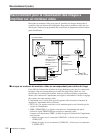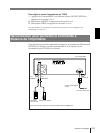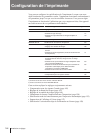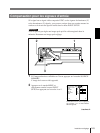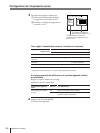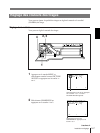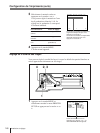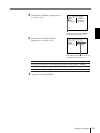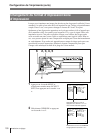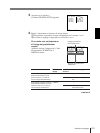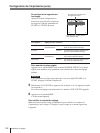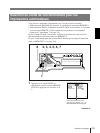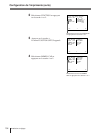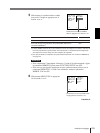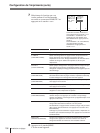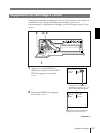150
Installation et réglage
2 Sélectionnez WINDOW en appuyant
sur la touche ◊ ou √.
Positionnez le curseur sur WINDOW
en appuyant sur la touche ◊ ou √.
Configuration de l’imprimante (suite)
Changement du format d’impression/zone
d’impression
Lorsque vous imprimez une image plus étroite ou plus large que la taille de l’écran
standard, il se peut qu’un cadre noir soit imprimé ou que l’image soit partiellement
coupée. Dans ce cas, vous pouvez changer le format de l’écran. Il se peut
également qu’une ligne noire apparaisse sur les tirages même si elle n’apparaît pas
sur le moniteur vidéo. Les parties pour lesquelles il n’y a pas de signal vidéo sont
imprimées en noir. Cela peut se produire lorsque vous réalisez des tirages après
avoir raccordé une autre source vidéo ou exploité un autre logiciel vidéo. Dans ce
cas, vous pouvez ajuster la zone d’impression en déplaçant l’écran horizontalement
ou verticalement. Si un cadre noir apparaît encore autour du tirage après que vous
avez décalé la zone d’impression, réduisez le format d’impression parce que
l’image a été surbalayée au-delà de la plage de l’écran normal.
1
2, 3, 4, 5
6
1
Appuyez sur la touche MENU et
sélectionnez ensuite menu LAYOUT
SETUP en appuyant sur la touche ı ou
∫.
Commutez LAY sur le vert en
appuyant sur la touche ◊ or √. Le
menu LAYOUT SETUP apparaît.
L AYOUT SE TUP COLOR n n n
/ PI X / LAY /PRN/ IN /OUT /
Q 1 A
1
S
WI NDOW PRESS
MEMORY
MUL T I PI X
1
/
2
H/
4
/
16
SEPARATE OFF / ON
CAPT ION PRESS
FRAME/FIELD
L AYOUT SET UP COLOR n n n
WI NDOW PRE SS
MEMORY
/ PI X / LAY /PRN/ I N /OUT /
MUL T I PI X
1
/
2
H /
4
/
16
SEPARATE OFF / ON
CAPT ION PRESS
Q 1 A
1
S
FRAME/FIELD